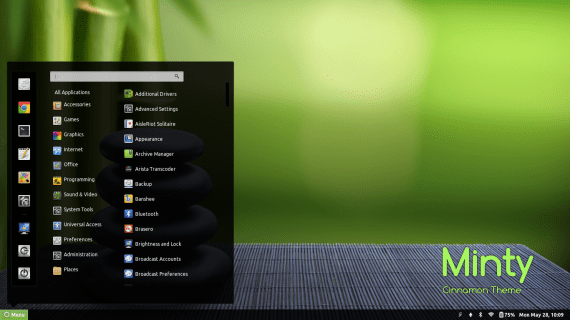
毎回強く打つ シナモンデスク、によって開発されたデスクトップ Linux Mintは ディストリビューションおよびGnu / Linuxディストリビューション用。 「幸運" 何がある にっき GnomeやKDEなどの他の古いデスクトップと比較すると、最初から始めるのではなく、古いデスクトップにはないニーズから始まるため、他のデスクトップにはない多くの品質があります。 当時Gnomeになかったシナモンで私が見たもののXNUMXつは、 にっき。 当時、Gnomeの場合、Gnomeで機能するアプリケーションがいくつかありましたが、ありませんでした。 拡張機能、テーマ、またはアプレットのディレクトリ Gnomeユーザーが安全にダウンロードできる場所から。
シナモンの拡張機能を見つける場所
でログイン o ダックダックゴー 常に優れたリソースですが、Cinnamonの拡張機能やテーマを取得するための信頼できる方法は次のとおりです。 あなたのウェブサイト。 シナモンの公式ページでは、デスクトップをさまざまなディストリビューションにインストールする方法を、次のような複雑なものから見つけることができます。 Gentooの DebianやUbuntuなどの最も人気のあるものですら。 のメインメニューで ウェブサイト 拡張機能に移動すると、主な拡張機能のリストが表示されます。 にっき。 それらだけではないことを忘れないでください、しかしこれらはシナモンで試されてテストされたので、それらは特定の«を持っています品質シール"
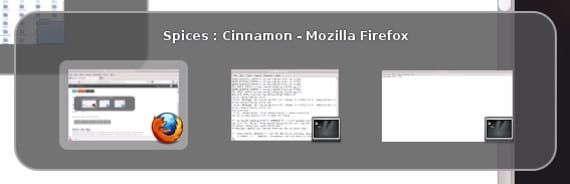
に行っていました "エクステンション»そして、人気ランキング順に並べられたリスト全体を見つけます。 例として、Win7 Alt-Tab 2.1をインストールします。これは、マウスやタッチスクリーンを使用せずに、キーボードのXNUMXつのキーを使用してウィンドウ間またはデスクトップ間を移動できるアプリケーションです。 最初に行うことは、拡張機能をダウンロードすることです。拡張機能については、ボタンを押す必要があります«ダウンロード»拡張子ファイル内。
チームに拡張機能を追加したら、それを解凍して
〜/ .local / share / cinnamon / extension /
拡張機能を有効にするには、Cinnamonデスクトップを再起動する必要があるため、システムを再起動するか、を押します。 «ALT + F2″、»r»、»Enter»、デスクトップを再起動すると、新しい拡張機能が機能します。
結論
このシステムの良いところは、他のデスクトップで発生するように、Cinnamonを使用すると、コンピューターの第一人者でなくても、デスクトップを好みに合わせて構成し、時間に応じて変更される場合と変更されない場合があるニーズに合わせて調整できることです。と時間。私たちの状況。 多くの人がLinuxMintのミントカラーを気に入らないかもしれないので、これを知っておくのも良いことです。ここでは、外観を変更するための多くの選択肢があります。ただ見てみる必要があります。
詳しくは - Ubuntu1.6にCinnamon12.04をインストールします,